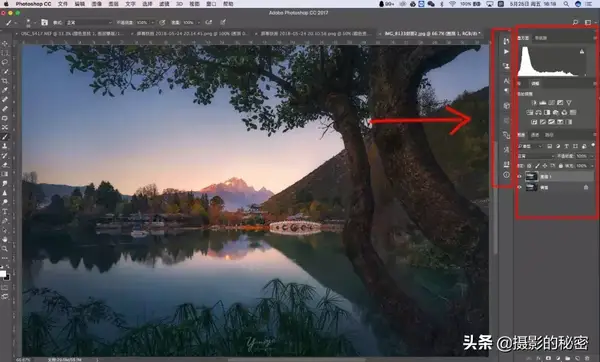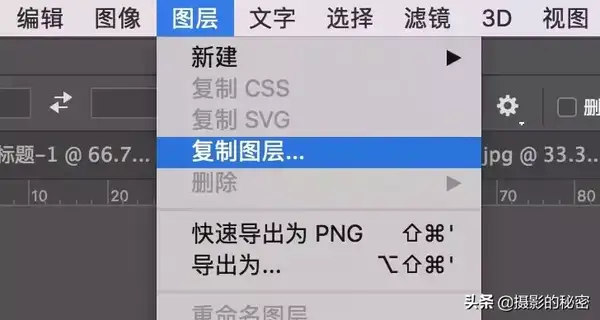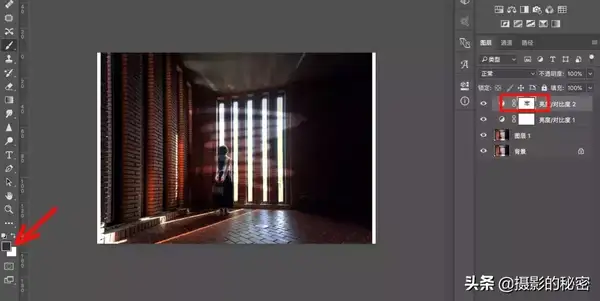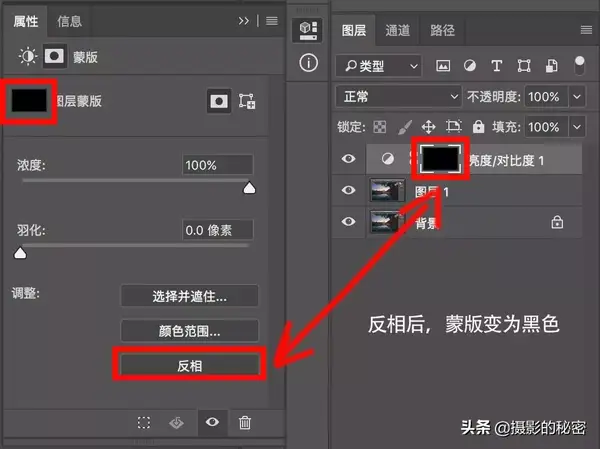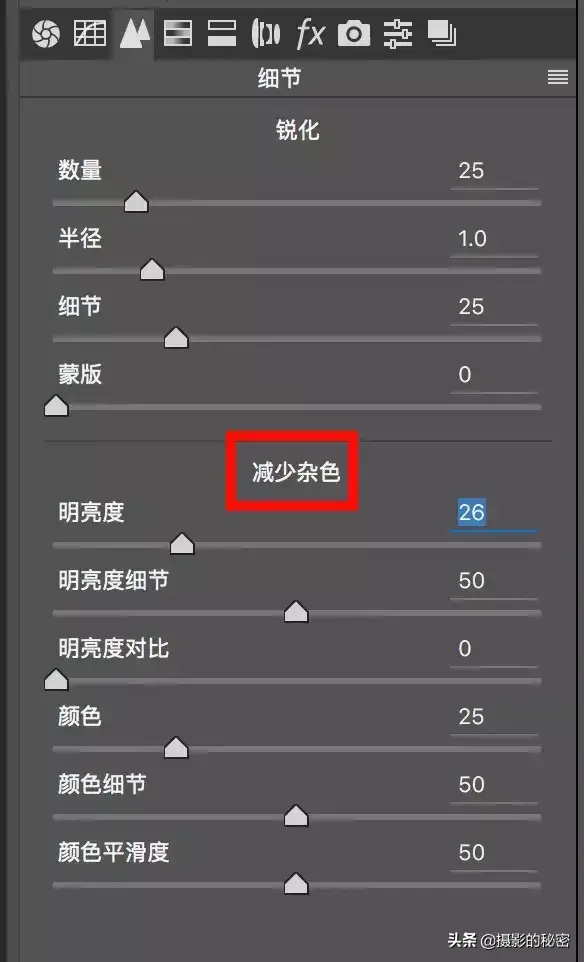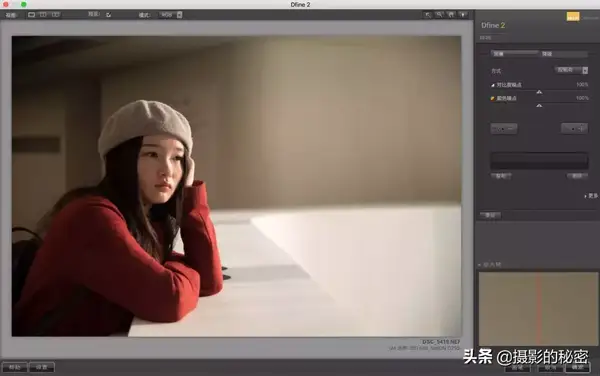ps风景照片后期处理(ps摄影后期修图教程)
本文经授权转载@影叶的光色世界 图文版权归原作者所有
解决一个个小问题,积累知识,从量变到质变,你的摄影水平会有很大提升,所以,不要忽视任何一个问题。
最近一个月我重点做了一下线上教学课程,课后学员们问过我很多问题,有很多问题是初学者一致存在的疑问,也是非常关键的知识点,我有必要在这里进行分享,以便大家对应解决自己的问题,希望帮大家少走一些弯路。
问题一:为什么PS界面工具不全
大家的疑问主要在右侧的调整栏,工具找不到或者图层不能正常使用。
这是Photoshop设置的问题,Photoshop中有多种工作模式,安装完软件默认的模式是“基本工具”,而我们要选择“摄影”模式。在Photoshop界面右上角选择。(如下图)
模式选择好以后,在最上面菜单栏“窗口”选择常用的调整工具,放置在Photoshop右侧的快速调整区域中即可。(如下图)
问题二:从PS导出图片以后有明显色差
这个问题同样是设置的问题。出现色差的同学使用的还是PS的默认设置,正确设置如下图:
上图左上角红框内要选择“自定”,这样才会应用下面的那些数据设置。很多初学者使用的是“日本常规用途”,这是自带的颜色预设,所以不管下面那些数据你怎样设置,都不会管用。
问题三:关于图层分类
先明确图层分类:调整层和观察层
(如上图)由调整工具建立的图层,叫作“调整层”。用于更改画面参数效果。在点击上面调整工具的时候,调整层就自动建立了,调整层中只包含调整参数,没有图像画面信息,所以图层前面是空白的。
用于观察画面,显示图像的图层叫作“观察层”。调整层的修图效果,是基于观察层显示出来的,调整层中只是参数,必须有观察层的叠加,才能显示出来画面。
简单来说:
图层前面是空白,是调整层,用于储存修改参数。
图层前面包含图像的,是观察层,用于显示图像。
举例:
我将图片饱和度降为零,在打开观察层时,修改效果会显示出来。
在关闭观察层时,修改效果没有依附的图层,调整层中只包含修图参数并没有图像,所以只能显示空白。
问题四:创建新图层的几个方法和区别
先看看常用的几个创建新图层的方法:
1、Ctrl J 复制图层
2、Ctrl shift alt E 盖印图层
3、在菜单栏中拷贝图层
Ctrl J 复制图层,用于修图前的图层准备工作,在ACR初步调整后,导入Phtoshop,首先得到“带锁的背景层”,但是不要在它上面直接修图,因为某些调整项如果在“带锁图层”上应用,是无法更改的。所以习惯是先快捷键“Ctrl J” 复制图层,得到图层1。
Ctrl shift alt E 盖印图层,用于保存已经完成的修图效果或建立观察层以便使用插件修图。在使用“液化、ACR、Nik”等插件之前,一定要盖印建立观察层,否则打开插件后是没有图像的。像吸管工具取样颜色,画笔工具上色等操作也需要在观察层进行。
上图高低频磨皮的步骤,里面“背景拷贝”的图层是菜单栏中的选项建立的,如下图:
这里不建议使用“Ctrl J"来建立拷贝图层,否则可能造成高低频磨皮预设动作无法正常运行。
问题五:蒙版是什么以及使用规则
实际上调整层前面这个白框,就是一个蒙版,只是现在的状态是全部打开。也可以在图层上另外建立蒙版,目的都是分区调整图片。
白色表示修图效果打开
黑色表示修图效果关闭
如上图,左下角的前景色是选择画笔颜色的,要选择与蒙版相反的颜色作为画笔颜色,这样才能有效使用蒙版分区调整。例如:白色蒙版表示修图效果全部打开,如果你希望去掉或减轻图中某部分的修图效果,那就利用黑色画笔涂抹图像,如上图,图中用画笔擦过的部分,在右侧的蒙版中也边黑了,修图效果就被关闭了。
所以,很多同学说擦蒙版的时候没有效果,通常因为画笔颜色不正确。只要记住:
白色蒙版用黑色画笔擦
黑色蒙版用白色画笔擦
上图是反向蒙版的设置方式,点击“反向”使蒙版变为黑色,这时本图层修图效果完全关闭,用白色画笔涂抹,涂抹哪里,哪里就显示出调整效果。
问题六:矫正垂直畸变后画面比例受损
拍摄时由于镜头仰角或俯角产生的畸变叫作垂直透视畸变,在ACR畸变校正时,处理垂直方向畸变会使图片压缩的比例失常。其实处理这个问题非常简单,只需再调整下面的“长宽比”就可以。
问题七:逆光或暗光人像皮肤噪点多
首先,要明白噪点怎么产生的。
对于逆光人像,主要由于后期提亮面部时画质损失。
对于暗光人像,一方面由于前期拍摄时使用高光度产生的噪点,另一方面也是由于后期提亮面部时画质损失。
处理噪点的步骤,要放在ACR初步调整后,调色之前。
处理噪点通常有两种方式:ACR降噪和nik降噪
ACR降噪
在ACR滤镜中“减少杂色”的工具中进行降噪,将明亮度增加就会起到降噪效果,但降噪数值不宜太多,因为在降噪的同时也会损失画面细节,个人认为数值在40以内比较保险。如果超过40还不能满足降噪需求,请用下面的nik插件降噪。
nik降噪
Nik collection插件集合中,有一个“Dfine2”插件用于降噪,作用相对明显,对画质保留也较好。噪点较多的时候推荐使用。
问题八:逆光人像肤色怎么把控

学员:随意就好 作业
逆光人像,虽然背景氛围很强,但是重点还是人物,所以背景和人物要存在一定反差。逆光写真一般是单色搭配,以暖色调为主,一般会让面部肤色在正常的基础上偏暖偏深,因为受到环境光影响肤色必然偏暖,逆光情况下一定会偏暗。背景色彩明亮饱和度降低。

学员:老猫 作业
我们看上图学员老猫的作业,最大的问题是没有把逆光氛围体现出来,反差不够大,背景还需大幅度提亮,甚至可以适当过曝。